هات اسپات گوشی اندروید با آموزش تصویری

در مقالهای که پیش رویتان قرار دارد به سراغ آموزش تبدیل گوشی به مودم Wi-Fi رفتهایم؛ ترفندمان برای تبدیل تلفن هوشمند به مودم وای فای نیز استفاده از ویژگی هات اسپات (Hotspot) خواهد بود.
گوشیهای هوشمند از ابزار کاربردی هستند که امکانات گستردهای نیز به همراه دارند. درواقع هرچه نسل جدیدتری از تلفنهای همراه معرفی میشود، امکانات بیشتری نیز نسبت به محصولات نسل گذشته به کاربران ارائه میدهند. یکی از این ویژگیها دسترسی به اینترنت همراه است؛ ویژگی که چندی پیش نسل پنجم آن یعنی ارتباطات 5G معرفی شد و حال مهندسان روی توسعه نسل ششم یعنی اینترنت 6G هستند.
با این حال، تمامی دستگاههایی که طی روز از آنها استفاده میکنیم دارای مودم مستقل برای دسترسی به اینترنت نیستند. درواقع چنین محصولاتی باید بهصورت بیسیم یا باسیم به مودمی متصل شوند تا دسترسی به اینترنت داشته باشند.
سازندگان گوشیهای هوشمند برای ارائه خدمات بیشتر به کاربران، ویژگی به محصولاتشان اضافه کردهاند که اتصال به اینترنت را برای دستگاهها و ابزارهای دیگر تا حدودی سادهتر میسازد. درواقع اگر دسترسی به مودم نداشته باشید، امکان به اشتراک قرار دادن اینترنت گوشی موبایل با دستگاههای دیگر را خواهید داشت.

ویژگی مدنظر که هات اسپات (Hotspot) نام دارد به گوشی موبایل اجازه به اشتراک قرار دادن اینترنت را میدهد. با استفاده از هات اسپات میتوانید محدوده تحت پوشش مودم را نیز افزایش دهید؛ به این صورت که گوشی به مودم متصل شده و دستگاههای دیگر از طریق Hotspot به گوشی وصل میشوند. جالب است بدانید با استفاده از چنین روشی میتوان بین 5 تا 10 متر به محدوده تحت پوشش مودم اضافه کرد. در ادامه به توضیح نحوه فعال کردن و استفاده از ویژگی هات اسپات در گوشی موبایل اندرویدی اشاره خواهیم کرد، اما باید در نظر بگیرید که استفاده از Hotspot در تلفنهای مختلف میتواند اندکی متفاوت باشد.
برای مشاهده قیمت گوشی ها و خرید آنها به لینک قیمت گوشی موبایل مراجعه نمایید.
آموزش تبدیل گوشی به مودم Wi-Fi در اندروید با استفاده از هات اسپات
برای فعال کردن ویژگی هات اسپات از دو روش میتوانید استفاده کنید. در روش اول مانند تصاویر اقدام کنید:
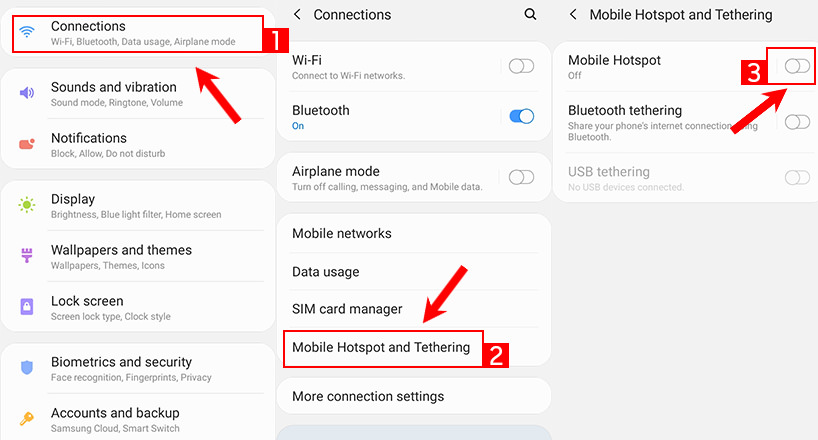
1. ابتدا به بخش تنظیمات گوشی هوشمند بروید.
2. حال، وارد بخش Connections شوید.
3. از فهرست باز شده، گزینه Mobile Hotspot and Tethering را انتخاب کنید.
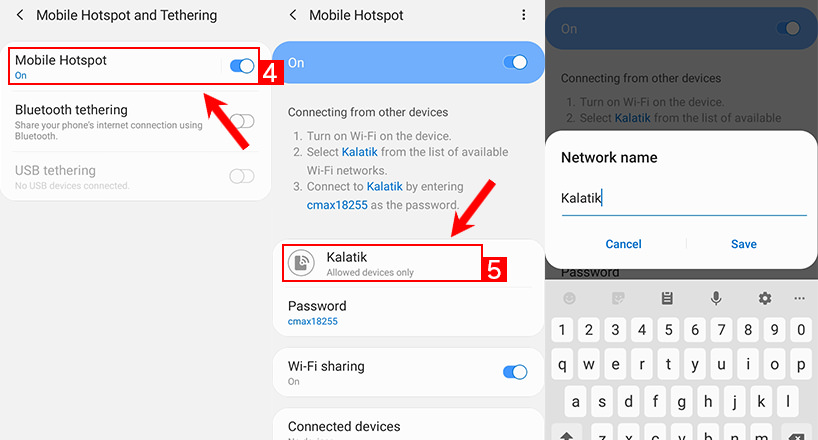
4. گزینه Mobile Hotspot را فعال کنید.
5. برای دسترسی به تنظیمات هات اسپات، انگشتتان را برای چند ثانیه روی گزینه Mobile Hotspot قرار داده و سپس آن را بردارید. به صفحهای وارد خواهید شد که امکان تغییر رمز و اسم گوشی هوشمندتان وجود دارد. در نظر داشته باشید تلفن همراهتان با نامی که انتخاب کردهاید در دستگاههای دیگر نمایش داده میشود و برای اتصال آن وسیله به اینترنت گوشی هوشمندتان نیز به رمز عبور نیاز خواهد بود.
در روش دیگر میتوانید ویژگی هات اسپات را از منوی تنظیمات سریع (Quick Menu) فعال کرده و به آن دسترسی داشته باشید.
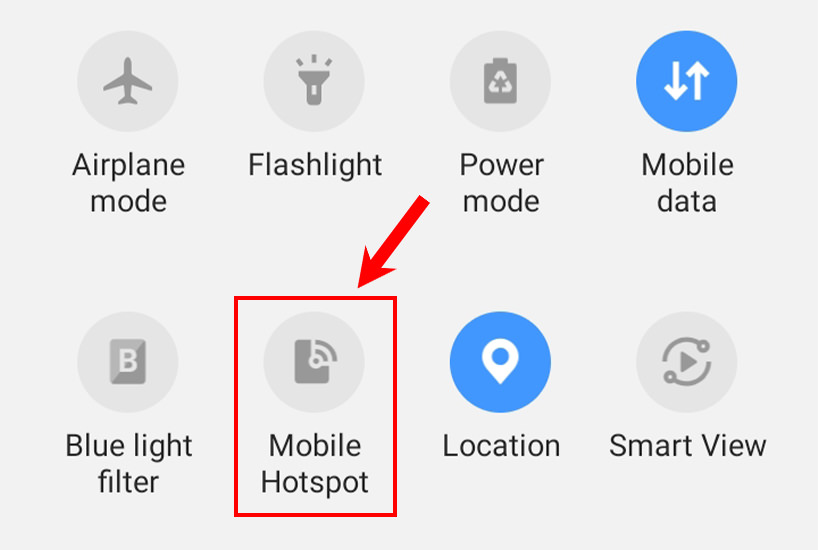
برای ورود به بخش تنظیمات نیز انگشتتان را روی آیکون مخصوص هات اسپات برای چند ثانیه نگه داشته و سپس بردارید. با انجام چنین اقدامی وارد منوی تنظیمات خواهید شد و میتوانید رمز عبور یا نام گوشی را تغییر دهید.
امیدواریم مقاله برایتان مفید واقع شده باشد. در صورتی که پرسشی دارید از بخش نظرات آن را با ما به اشتراک قرار دهید. اگر گوشی آیفون دارید، حتماً مقاله راهنمای کامل هات اسپات آیفون را مطالعه کنید.
پرسشهای متداول
آیا امکان محدودسازی دسترسی به هات اسپات وجود دارد؟
بله؛ شما در بخش تنظیمات هات اسپات میتوانید مشخص کنید کدام دستگاه حق دسترسی به اینترنت گوشی هوشمندتان را دارد.
آیا امکان استفاده از هات اسپات در آیفون وجود دارد؟
بله؛ در مقالهای به 5 روش فعالسازی هات اسپات در آیفون اشاره کردهایم که میتوانید از آن استفاده کنید.
به این مطلب امتیاز دهید!
 |
مطالب مرتبط |
 |
مطالب پیشنهادی |

 کالاتیک
کالاتیک 























